Cómo iniciar sesión y retirarse de CoinTR
Iniciar sesión y retirar fondos de su cuenta CoinTR son aspectos cruciales para administrar su cartera de criptomonedas de forma segura. Esta guía lo guiará a través del proceso fluido de iniciar sesión y realizar un retiro en CoinTR, garantizando una experiencia segura y eficiente.

Cómo iniciar sesión en CoinTR
Cómo iniciar sesión en el sitio web de CoinTR
Inicie sesión en CoinTR mediante correo electrónico/número de teléfono
1. Vaya al sitio web de CoinTR .2. Haga clic en el botón [ Iniciar sesión ] .
 3. Elija entre [Correo electrónico] , [Teléfono] o [Escanear código para iniciar sesión]
3. Elija entre [Correo electrónico] , [Teléfono] o [Escanear código para iniciar sesión]
4. Complete su correo electrónico o número de teléfono según su cuenta registrada y su contraseña .
Luego haga clic en el botón [Iniciar sesión] .

Después de iniciar sesión correctamente, podrá interactuar en CoinTR con su cuenta CoinTR.

Inicie sesión en CoinTR usando el código QR
1. En primer lugar, debe asegurarse de iniciar sesión en la aplicación CoinTR .2. En la página de inicio de sesión del sitio web de CoinTR, haga clic en la opción [Escanear código para iniciar sesión] .
El sitio web generará un código QR como se ilustra en la siguiente figura. 3. En la página principal de la aplicación CoinTR , haga clic en el icono [ Escanear] en la esquina superior derecha. Cuando la pantalla Escanear esté visible, escanee el código QR proporcionado. 4. En la sección Confirmar inicio de sesión , verifique la información y luego haga clic en el botón [Confirmar] . El resultado es que su cuenta está configurada en el sitio web de CoinTR.




Cómo iniciar sesión en la aplicación CoinTR
Puede iniciar sesión en la aplicación CoinTR similar al sitio web de CoinTR.1. Vaya a la aplicación CoinTR .
2. Haga clic en el icono en la esquina superior izquierda.

Luego haga clic en el botón [Iniciar sesión/Registrarse] .

3. Elija entre la opción de registro [Correo electrónico] o [Teléfono] . Introduce tu correo electrónico o número de teléfono y tu contraseña.
Luego haga clic en el botón [Iniciar sesión] .

Ahora puedes utilizar la aplicación CoinTR con tu cuenta CoinTR.

Recuperar contraseña olvidada en CoinTR
Los procesos de recuperación de contraseña tanto en la versión del sitio web como en la de la aplicación son idénticos.Aviso: Después de confirmar la contraseña alternativa, todos los retiros en su cuenta se pospondrán temporalmente durante las próximas 24 horas.
1. Haga clic en el botón [¿Olvidó su contraseña?] en la página de inicio de sesión .

2. Elija entre [Correo electrónico] o [Teléfono] para ingresar su correo electrónico o número de teléfono para el Código de verificación de seguridad.

3. Haga clic en [Enviar código] para recibir el código a través de su dirección de correo electrónico o SMS telefónico.
Escriba el código recibido y haga clic en [Confirmar] .

4. Escriba la nueva contraseña que desee y que se ajuste a todos los requisitos de seguridad.
Luego haga clic en el botón [Confirmar] .

En los próximos turnos, podrá volver a iniciar sesión en CoinTR utilizando la nueva contraseña.
Preguntas frecuentes (FAQ)
Cómo cambiar el correo electrónico de la cuenta
Si desea actualizar el correo electrónico vinculado a su cuenta CoinTR, siga la guía paso a paso a continuación.1. Al iniciar sesión en su cuenta CoinTR, navegue hasta el [Centro personal] y haga clic en [Centro de cuentas] ubicado en la esquina superior derecha de la página.

2. Haga clic en [Restablecer] a la derecha de Correo electrónico en la página Centro de cuentas .

Haga clic en [Confirmar] .

3. Complete la información requerida.
- Complete la nueva dirección de correo electrónico.
- Haga clic en [Enviar código] para recibir e ingresar un código de verificación de correo electrónico de su nueva dirección de correo electrónico y de su dirección de correo electrónico anterior.
- Ingrese el código de Google Authenticator , recuerde vincular primero Google Authenticator .
4. Haga clic en [Confirmar] para terminar de cambiar su dirección de correo electrónico.

Cómo vincular Google 2FA
Para mejorar la seguridad de la cuenta, CoinTR presenta el CoinTR Authenticator para generar códigos de verificación de 2 pasos necesarios para verificar solicitudes o realizar transacciones.1. Después de iniciar sesión en su cuenta CoinTR, navegue hasta [Centro personal] y elija [Centro de cuentas] ubicado en la esquina superior derecha de la página.

2. Haga clic en el botón [Vincular] al lado de la pestaña Autenticación de Google.

3. Serás redirigido a otra página. Siga las instrucciones paso a paso para habilitar Google Authenticator.
Paso 1: descargue la aplicación
Descargue e instale la aplicación Google Authenticator en su dispositivo móvil. Una vez que haya instalado la aplicación, continúe con el siguiente paso.
Paso 2: escanee el código QR
Abra la aplicación Google Authenticator y toque el botón [+] en la parte inferior derecha de la pantalla para escanear el código QR. Si no puede escanearlo, puede ingresar manualmente la clave de configuración.

Paso 3: habilite Google Authenticator
Finalmente, ingrese la contraseña de la cuenta y el código de verificación de 6 dígitos que se muestra en Google Authenticator para completar el enlace.

Aviso:
- Algunos teléfonos Android no tienen instalados los servicios de Google Play, por lo que es necesario descargar el "Instalador de Google" para instalar los servicios marco de Google.
- La aplicación Google Authenticator necesita acceso a la cámara y los usuarios deben otorgar autorización al abrir la aplicación.
- Es posible que algunos teléfonos requieran un reinicio después de habilitar los servicios de Google Play.
- Después de habilitar la función de verificación secundaria, los usuarios deben ingresar un código de verificación para iniciar sesión, retirar activos y generar una dirección de retiro.
Cómo resolver el error del código 2FA
Si recibe un mensaje de "Error de código 2FA" después de ingresar su código de autenticación de Google, pruebe las siguientes soluciones:- Asegúrese de que la hora de su teléfono móvil (para sincronizar su aplicación Google Authenticator) y su computadora (desde la cual intenta iniciar sesión) estén sincronizadas.
- Intente cambiar su navegador o utilizar el modo incógnito de Google Chrome para intentar iniciar sesión.
- Borre el caché y las cookies de su navegador.
- En su lugar, intente iniciar sesión utilizando la aplicación CoinTR.
Cómo retirarse de CoinTR
Cómo retirar criptomonedas de CoinTR
Retirar criptomonedas de CoinTR (Web)
1. En su cuenta CoinTR, haga clic en [Activos] - [Descripción general] - [Retirar] .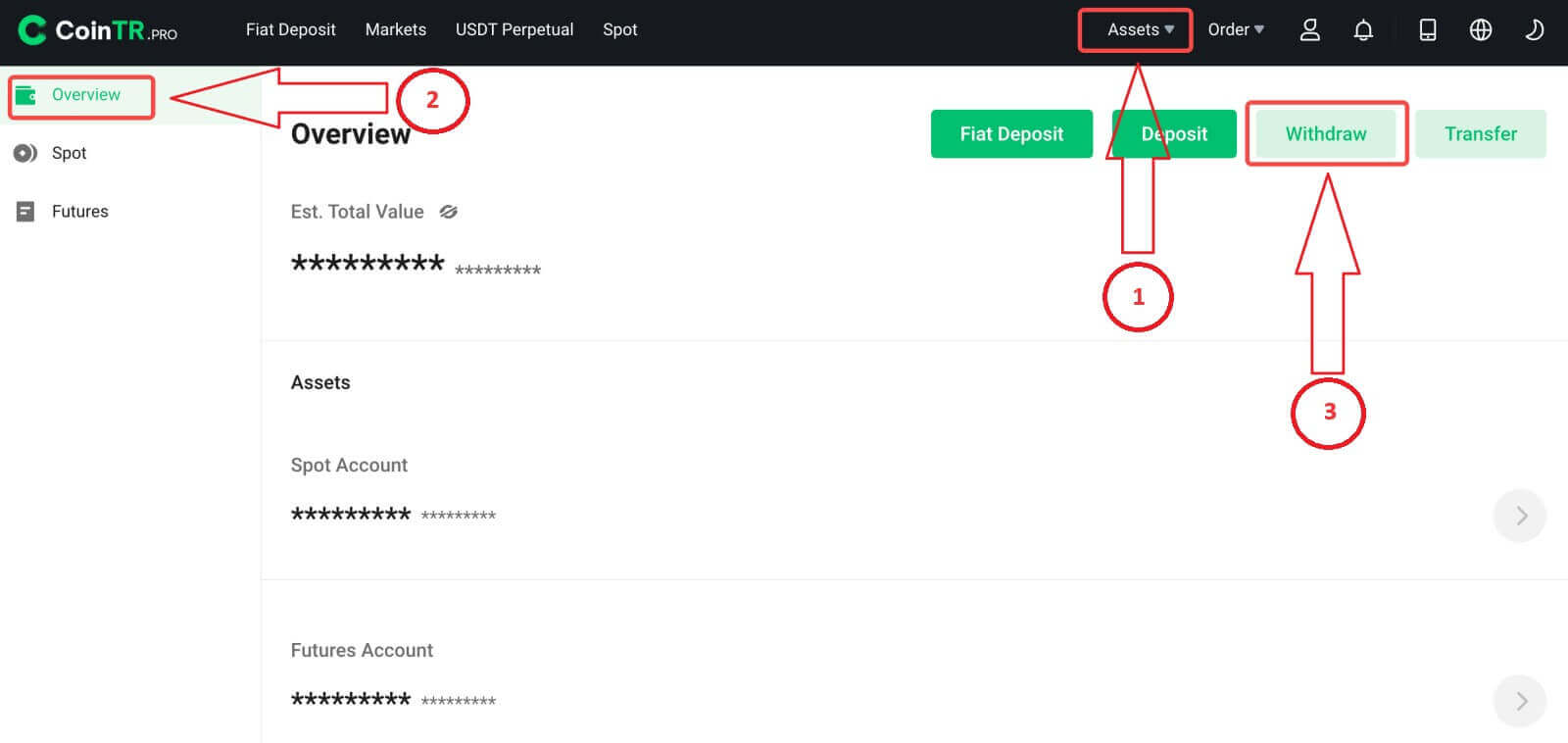 2. Selecciona la criptomoneda que deseas retirar. En este escenario, retiraremos USDT.
2. Selecciona la criptomoneda que deseas retirar. En este escenario, retiraremos USDT. 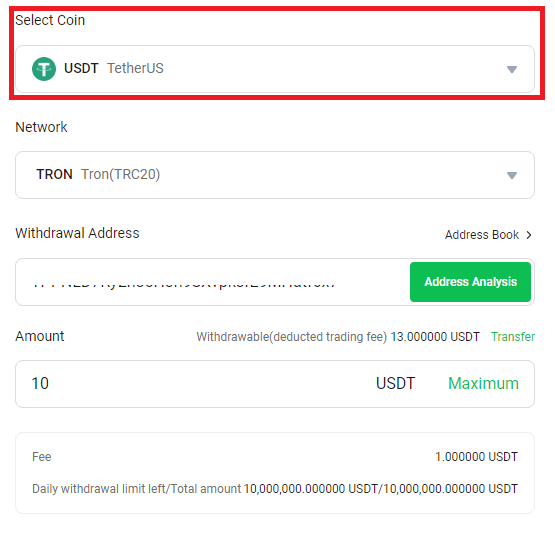
3. Elija la red en consecuencia. Dado que está retirando USDT, opte por la red TRON. Las tarifas de la red se muestran para esta transacción. Es crucial asegurarse de que la red seleccionada coincida con la red de las direcciones ingresadas para evitar posibles pérdidas por retiro.
4. Ingrese la dirección del destinatario o elija de su lista de direcciones.
5. Ingrese el monto del retiro y podrá ver la tarifa de transacción correspondiente y el monto final que recibirá. Haga clic en [Retirar] para continuar.
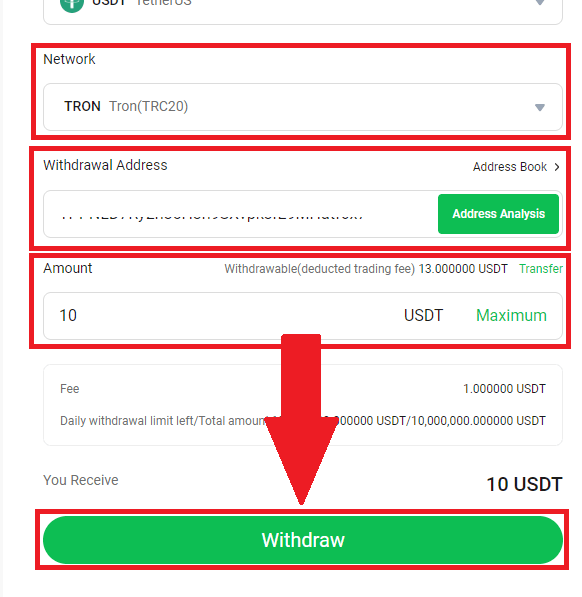
Verifique la información de su transacción y luego haga clic en [Confirmar] .
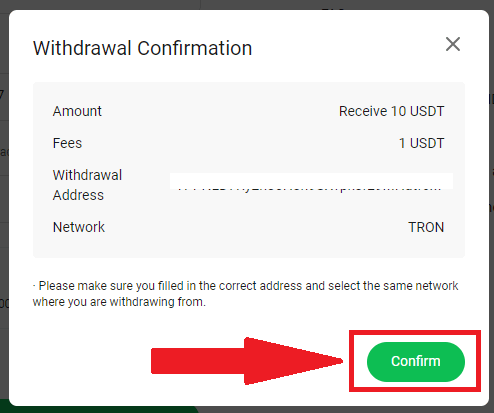
6. Complete las verificaciones y luego haga clic en [Confirmar] .
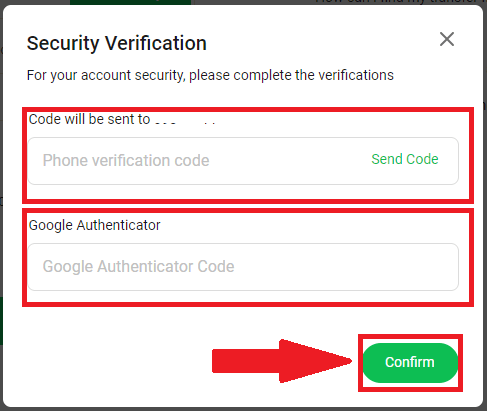
Aviso: si ingresa información incorrecta o elige la red incorrecta durante una transferencia, sus activos pueden perderse permanentemente. Es fundamental volver a verificar y asegurarse de que toda la información sea precisa antes de iniciar una transferencia.
Retirar criptomonedas de CoinTR (aplicación)
1. En la aplicación CoinTR con su cuenta CoinTR, haga clic en [Activos] - [Descripción general] - [Retirar] .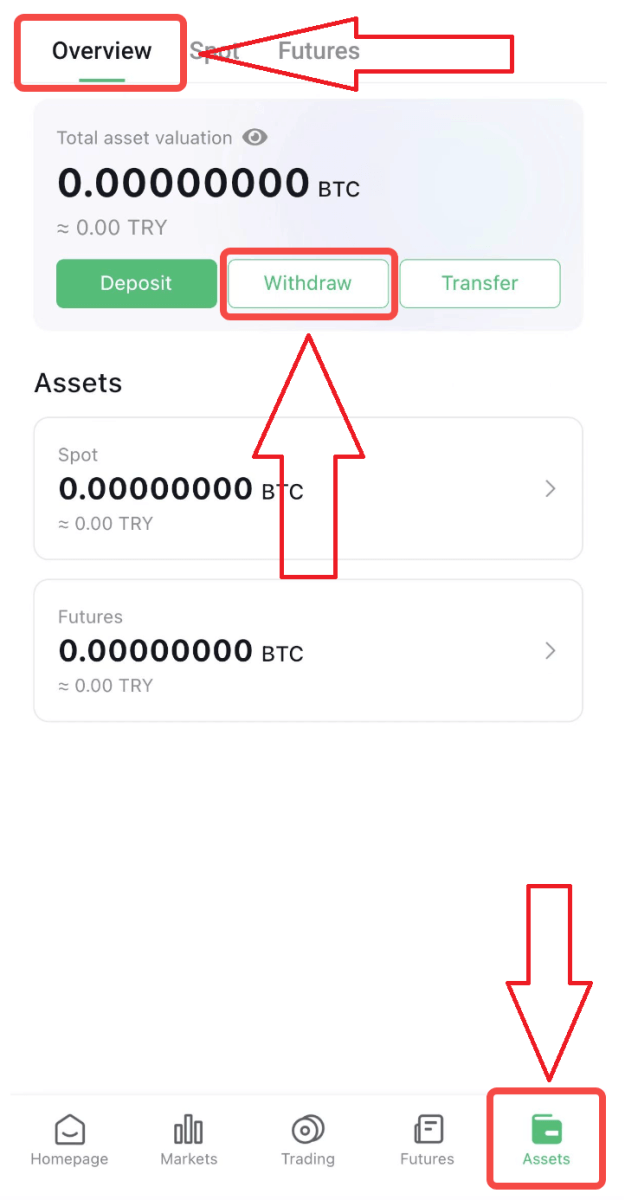
2. Seleccione la criptomoneda que desea retirar, elegimos USDT en este ejemplo.
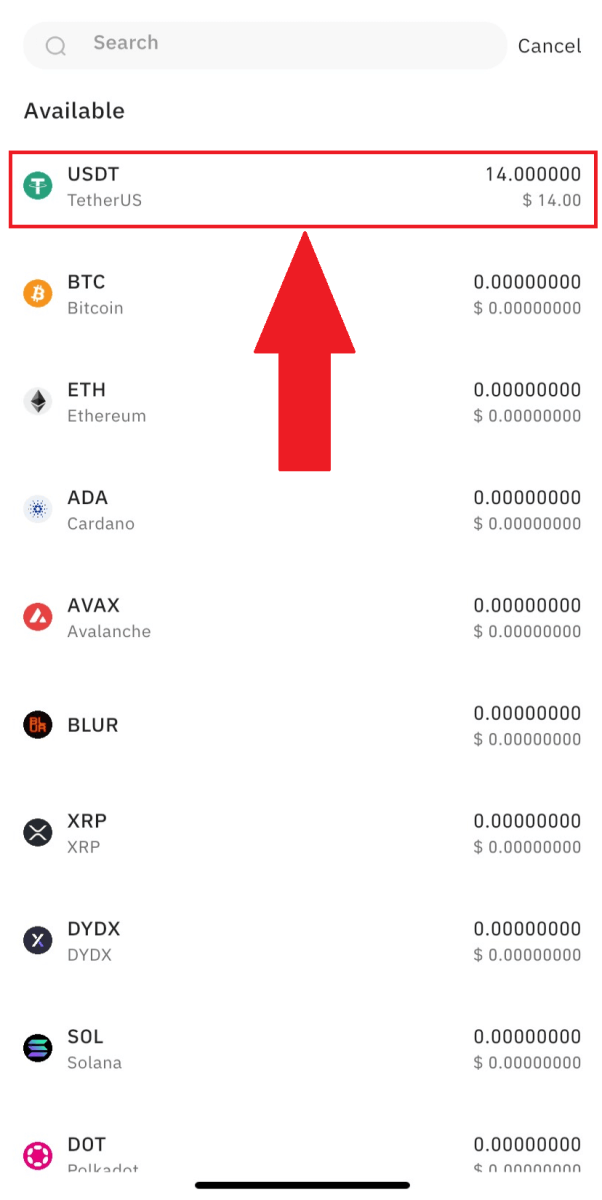
3. Seleccione la red. Mientras retiramos USDT, podemos elegir la red TRON. También verá las tarifas de red para esta transacción. Asegúrese de que la red coincida con las direcciones que ingresó la red para evitar pérdidas por retiros.
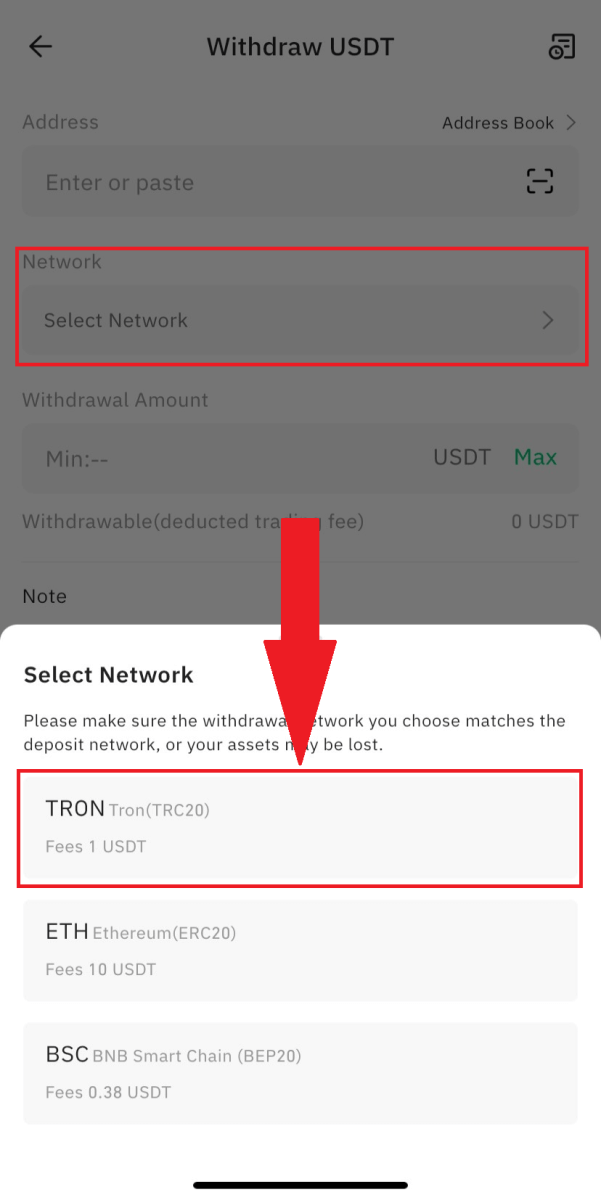
4. Ingrese la dirección de recepción o selecciónela de la lista de su libreta de direcciones.
5. Ingrese el monto del retiro y podrá ver la tarifa de transacción correspondiente y el monto final que recibirá. Haga clic en [Retirar] para continuar.
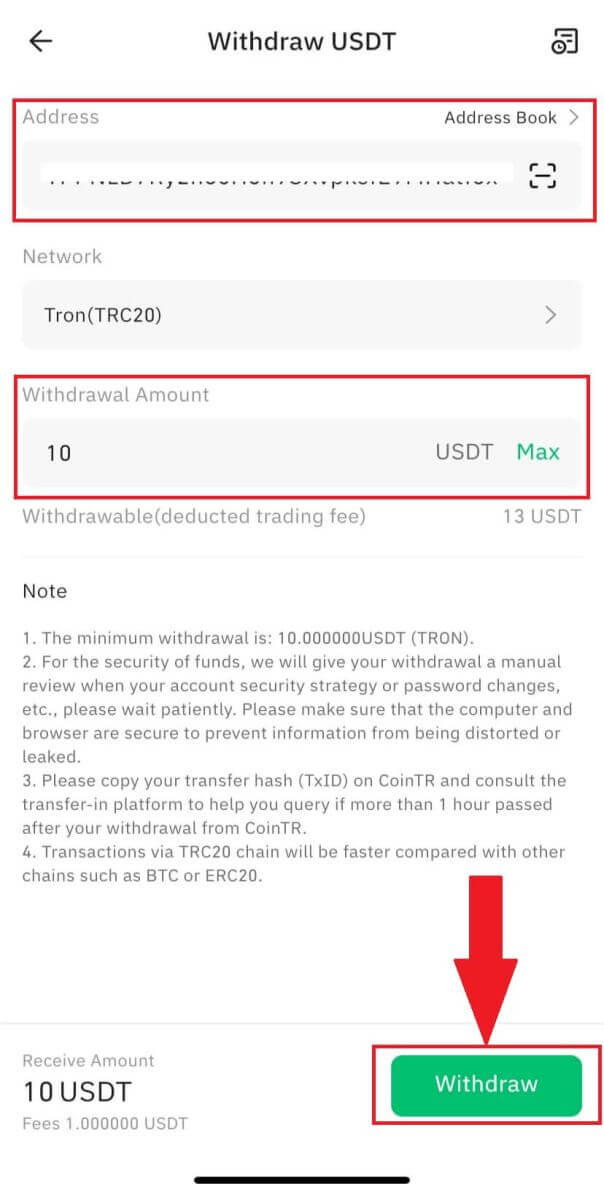
Verifique los detalles y el conocimiento del riesgo y luego haga clic en [Retirar] .
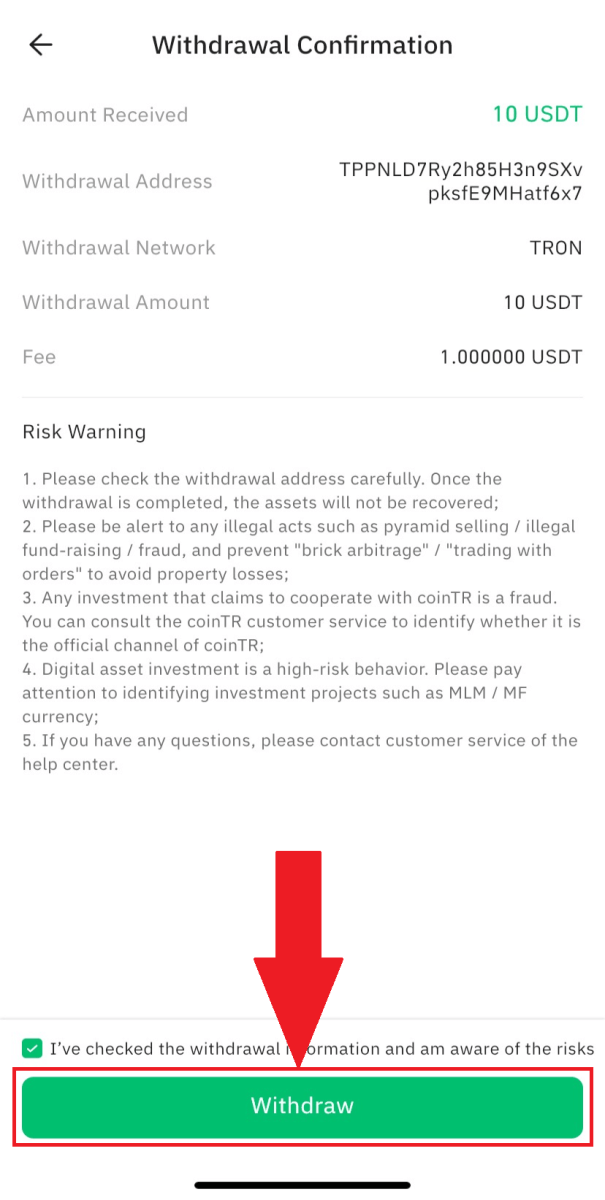
6. Finalice el proceso de verificación y haga clic en [Confirmar] .
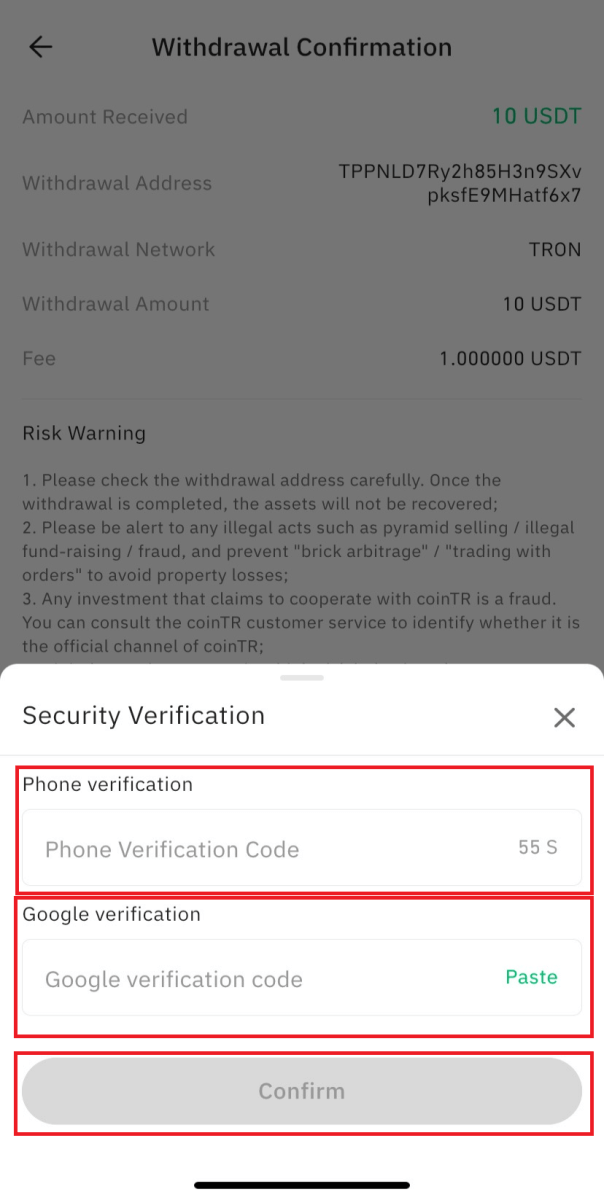
Aviso: si ingresa información incorrecta o selecciona la red incorrecta al realizar una transferencia, sus activos se perderán permanentemente. Por favor, asegúrese de que la información sea correcta antes de realizar una transferencia.
Cómo retirar moneda fiduciaria de CoinTR
Retirar TL a mi cuenta bancaria (Web)
1. Al iniciar sesión en su cuenta, haga clic en [Activos] - [Retirar] - [Retirar Fiat] en la esquina superior derecha de la página de inicio del sitio web.
Para utilizar los servicios de CoinTR sin problemas, es necesario completar la verificación intermedia.
 2. Ingrese la información IBAN de su cuenta en liras turcas, abierta a su nombre, junto con el monto de retiro deseado en el cuadro "IBAN". Posteriormente, haga clic en [Confirmar] .
2. Ingrese la información IBAN de su cuenta en liras turcas, abierta a su nombre, junto con el monto de retiro deseado en el cuadro "IBAN". Posteriormente, haga clic en [Confirmar] . Nota: Puede configurar una contraseña de retiro en el centro personal para garantizar la seguridad de la cuenta.
Retirar TL a mi cuenta bancaria (App)
1. Al iniciar sesión en su cuenta, haga clic en [Gestión de activos] - [Depósito] - [INTENTAR retiro] en la parte superior derecha de la página de inicio del sitio web.2. Ingrese la información IBAN de su cuenta en liras turcas, abierta a su nombre, y especifique el monto de retiro deseado en el cuadro "IBAN". Luego, haga clic en [Confirmar] .
Preguntas frecuentes (FAQ)
¿Por qué no se ha acreditado mi retiro?
Si su retiro no ha llegado, considere las siguientes posibles razones:1. Bloqueo no confirmado por parte de los mineros
Después de enviar la solicitud de retiro, los fondos se colocan en un bloque que requiere confirmación por parte de los mineros. Los tiempos de confirmación pueden variar para diferentes cadenas. Si los fondos no han llegado después de la confirmación, comuníquese con la plataforma correspondiente para su verificación.
2. Retiro pendiente
Si el estado es "En curso" o "Retiro pendiente", indica que los fondos están pendientes de transferencia debido a un gran volumen de solicitudes de retiro. El sistema procesa transacciones según el tiempo de envío y las intervenciones manuales no están disponibles. Espere pacientemente.
3. Etiqueta incorrecta o faltante Ciertas
criptomonedas requieren etiquetas/notas (notas/etiquetas/comentarios) durante el retiro. Consulta la etiqueta en la página de depósito de la plataforma correspondiente. Rellénalo correctamente o confirma con el servicio de atención al cliente de la plataforma. Si no se necesita ninguna etiqueta, complete 6 dígitos al azar en la página de retiro de CoinTR. Las etiquetas incorrectas o faltantes pueden provocar un error en el retiro.
4. Red de retiro no coincidente
Seleccione la misma cadena o red que la dirección de la parte correspondiente. Verifique cuidadosamente la dirección y la red antes de enviar una solicitud de retiro para evitar fallas en el retiro.
5. Monto de la tarifa de retiro
Las tarifas de transacción pagadas a los mineros varían según el monto que se muestra en la página de retiro. Las tarifas más altas dan como resultado una llegada de criptomonedas más rápida. Asegúrese de conocer el monto de la tarifa que se muestra y su impacto en la velocidad de la transacción.
¿Cuánto tiempo se tarda en retirarse de CoinTR?
Las transferencias a través de redes cripto blockchain dependen de varios nodos en diferentes redes de bloques.Normalmente, una transferencia tarda entre 3 y 45 minutos, pero la velocidad puede ser más lenta durante períodos de alta congestión de la red de bloques. Cuando la red está congestionada, las transferencias de activos de todos los usuarios pueden sufrir retrasos.
Tenga paciencia y, si ha pasado más de 1 hora después de su retiro de CoinTR, copie su hash de transferencia (TxID) y consulte la plataforma receptora para que le ayude a rastrear la transferencia.
Recordatorio: las transacciones en la cadena TRC20 generalmente tienen tiempos de procesamiento más rápidos en comparación con otras cadenas como BTC o ERC20. Es fundamental asegurarse de que la red seleccionada coincida con la red de la que retira fondos. Seleccionar la red incorrecta podría resultar en la pérdida de sus fondos. Tenga cuidado y verifique la compatibilidad de la red antes de continuar con las transacciones.
¿Se puede acreditar en la cuenta el retiro de la plataforma correspondiente de forma inmediata?
Al retirar criptomonedas como BTC a CoinTR, es importante tener en cuenta que un retiro completo en la plataforma de envío no garantiza un depósito instantáneo en su cuenta CoinTR. El proceso de depósito consta de tres pasos:1. Transferencia desde la plataforma de retiro (o billetera).
2. Confirmación por parte de los mineros del bloque.
3. Llegada a la cuenta CoinTR.
Si la plataforma de retiro afirma que el retiro fue exitoso pero su cuenta CoinTR no ha recibido la criptografía, podría deberse a que los mineros en la cadena de bloques no han confirmado completamente los bloques. CoinTR solo puede acreditar su criptomoneda en la cuenta una vez que los mineros confirmen que se ha alcanzado la cantidad requerida de bloques.
La congestión del bloque también puede provocar retrasos en la confirmación completa. Solo cuando se complete la confirmación en bloques completos, CoinTR podrá acreditar su criptografía en la cuenta. Puede consultar su saldo criptográfico en la cuenta una vez que se haya acreditado.
Antes de contactar a CoinTR, considere lo siguiente:
1. Si los bloques no se han confirmado por completo, tenga paciencia y espere hasta que finalice el proceso de confirmación.
2. Si los bloques se han confirmado por completo pero el depósito en la cuenta CoinTR aún no se ha producido, espere un breve retraso. También puede realizar consultas proporcionando los detalles de la cuenta (correo electrónico o teléfono), la criptomoneda depositada, la identificación comercial (generada por la plataforma de retiro) y otra información relevante.


